페이지 한장을 세로로 여러조각 나누는 것을 다단이라고 합니다. 단은 페이지 레이아웃 or 페이지 설정에서 지정하는데 보통은 1단, 2개이상 지정하면 다단이 됩니다. 다단은 주로 신문, 시험지, 단어장 등에 많이 쓰고, 다단을 지정하면 편집하지 않아도 마치 편집한듯 문서가 깔끔해 지는 효과가 있습니다. 문서에 여백이 많이 남는 경우 인쇄지를 절약하기위해 이용할 수도 있겠습니다..^^
단을 쓸 때는 보통 한 문서에 두가지 이상의 다단모양을 만들때가 많이 있습니다. 문서 전~체가 다단인 경우는 별로 없을것 같아요.
단은 문서전체를 모두 나누면 구역이 필요없지만, 다른 모양을 쓸땐 구역이 필요합니다. 필요한 만큼 블럭을 지정해서 단 설정을 하면 구역은 자동으로 만들어집니다. 또는 먼저 구역을 나누고 단을 변경할 수도 있습니다. 구역은 페이지 레이아웃의 나누기-이어서 구역나누기로 나누고, 단은 페이지레이아웃 - 단 - <기타 단> 에서 변경합니다. 구역을 이미 나눈경우는 블럭을 지정할 필요가 없겠죠. 커서만 갖다놓고 단의 갯수를 정하면 그 구역 전체가 변경됩니다.
** 주의 : 블럭을 지정해서 단을 나눌할때 뒷부분 전체를 바꾸려면, 편집기호를 켜놓고 마지막 끝 단락기호까지 전체를 블럭지정해서 단을 바꿔야 합니다. 마지막 끝 문단부호를 빼놓고 선택하면 끝부분에 구역이 또 나눠집니다. 블럭지정해 단을 바꿀때는 반드시! 단락기호를 완전히 선택해서 변경해 주세요. 물론 뒷부분에 하나의 단을 그대로 남겨두려면 가운데만 선택해 단을 만들면 됩니다.
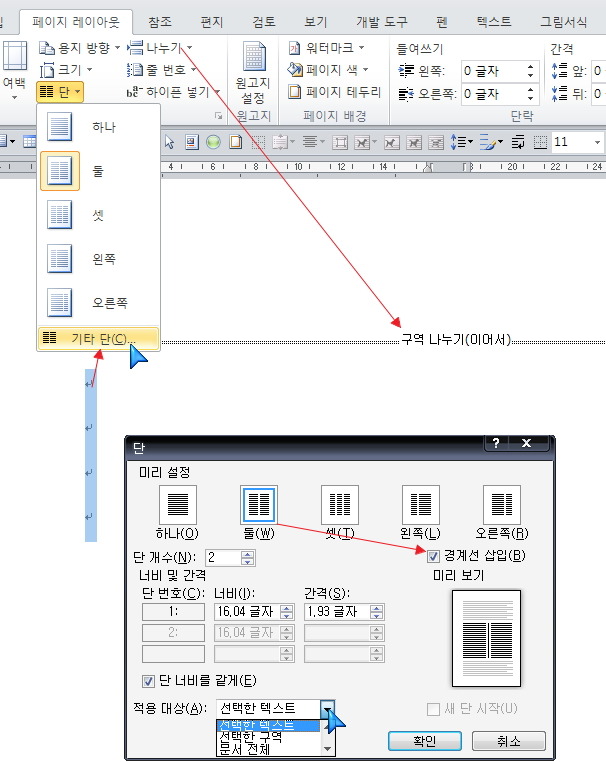
단은 왼쪽과 오른쪽이 하나로 연결되어 있습니다. 왼쪽이 늘어나면 오른쪽이 내려가고 줄어들면 오른쪽 내용이 딸려올라갑니다. 각각 움직이지 않게 만들려면 끝은 Ctrl+Shift+Enter로 자르고 넘어가세요. 편집기호를 켜놓고 보면 글자로 표시되기 때문에 구분이 쉽습니다. 구역을 사용할 땐 항상 편집기호를 켜놓고 써야 합니다.
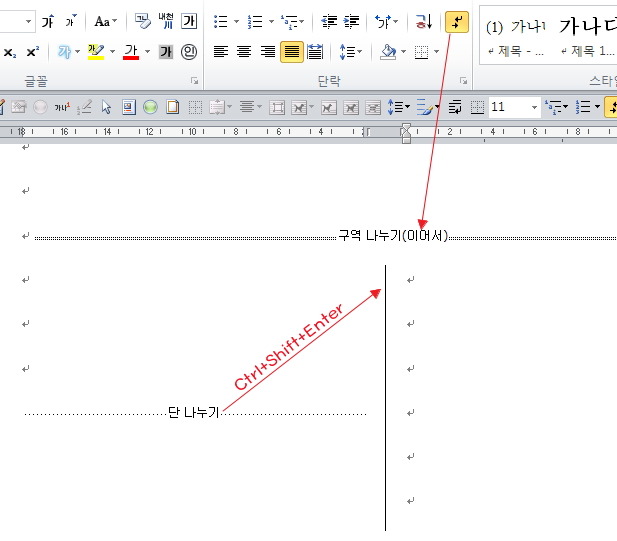
댓글 없음:
댓글 쓰기